Hoe om die Java Software Development Kit te installeer
Die Java Software Development Kit (Java SDK of JDK) is `n program wat geskep is deur Sun Microsystems wat gebruik word om Java-programme te skep en te verander. Dit is waar jy begin as jy in Java wil program.
conținut
stappe

1
Laai die nuutste weergawe van Java JDK van Sun Microsystems.

2
Dubbelklik op die installeerder en `n venster moet oopmaak (Fig. 1).

3
Klik op die volgende, lees dan en aanvaar die terme.

4
In die volgende skerms vind u `n paar opsies. Los hulle alleen en klik volgende, tensy jy weet wat jy doen. (Omdat jy dit lees, moet jy nie weet nie.) (Figuur 2).

5
In die volgende venster begin die installasie (in sommige gevalle sal dit afgelaai word) van die Java Software Development Kit. (Figuur 3).

6
Nadat die installeerder klaar is, maak dit oop met Start > Begin ... of deur die Windows + R-sleutel te druk

7
Tik `cmd` in die tekskassie en klik `OK`.

8
`N Eenvoudige venster met `n swart agtergrond moet oopmaak. Dit heet "Stelsel Simbool". Die agtergrond van my stelsel simbool is rooi, maar dit kan van enige kleur wees. (Figuur 4).

9
Nadat u op die skerm fokus, tik "javac" en druk Enter. As iets soos: "`javac` word nie erken as `n interne of eksterne opdrag, program of batch-lêer (as dit `n weergawe in Engels is nie, word dit nie erken as `n interne of eksterne opdrag, bedryfstelsel of batch-lêer nie)" gaan dan voort met die volgende stap. As dit meer opsies en lyne toon, gaan na stap 15.

10
Oop eienskappe van "my span", jy kan kies tussen regs te klik op die ikoon op die lessenaar of op Start te klik > "My span". Wanneer die pop-up venster oopmaak, blaai en kies Eienskappe.

11
Dit moet `n venster oopmaak met die naam "System Properties". Klik op die "Gevorderde" oortjie.

12
Klik op "Omgewingsveranderlikes". (Fig 5)

13
Dan sal `n ander venster oopmaak met baie sinne en verwarrende letters. Dubbelklik op die veranderlike "Pad" in enige van die opsieskassies. Dit word aanbeveel om die veranderlike te wysig in die blokkie wat sê "Gebruiker veranderlikes vir (jou gebruikersnaam)".

14
Sodra die veranderlike oop is, maak die tekskassie oop en `n ander venster sal verskyn. Wees versigtig om niks in die boks uit te vee nie. Aan die einde van die tekskassie, voeg `n semikolon (-) by indien daar nog nie een is nie en voeg by "C: ProgramlêersJavajdk1.6.0in" na die tekskassie. Dit neem aan dat u nie die adres van die installasie lêer verander het nie.

15
Klik op "Apply" en "Accept" op al die vensters wat jy oopgemaak het. Open die "Stelsel Simbool", volg stappe 6 tot 9 om te sien of die opdrag "javac" dit werk

16
Baie geluk!. U het reeds u eerste stap geneem om Java te begin programmering.
wenke
- As u die installasie gids wil verander, moet u dit doen deur op die "Change" -knoppie te klik op die bladsy wat die bepalings en voorwaardes volg. Maak seker dat u die nuwe adres neerskryf as u dit doen.
- As jy die boodskap steeds sien "javac word nie herken nie ... (word nie erken nie ...)" Nadat u die adres veranderlike verander het, moet u dalk die rekenaar herlaai voordat die verandering in werking tree.
- Daar mag nie `n veranderlike genoem word nie "pad" in die lyn van veranderlikes vir jou gebruiker. U kan een doen deur op "Nuwe" te kliek en die adres by die Java-installasie soos hierbo uiteengesit, by te voeg.
waarskuwings
- Na Java 1.5 of 5 verander ek die Java SDK naam na JDK.
- Hierdie gids is vir JDK 6 gebruikers in Windows XP Home of Professional.
- Wees versigtig wanneer u die omgewingsvariabele wysig, aangesien u die rekenaar kan mors.
- Wees versigtig om net regs te klik op die skakel "My span", nie op die Start-kieslys of enige ander nie.
Deel op sosiale netwerke:
Verwante
 Hoe om Java te installeer
Hoe om Java te installeer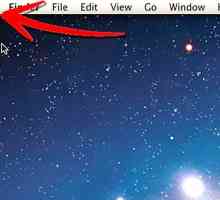 Hoe om Java op te dateer
Hoe om Java op te dateer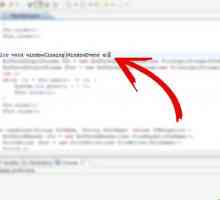 Hoe om `n Java-venster in Swing te sluit
Hoe om `n Java-venster in Swing te sluit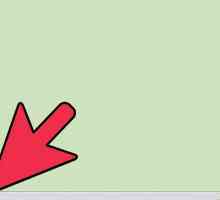 Hoe om jou Java-weergawe van die Windows-opdraglyn na te gaan
Hoe om jou Java-weergawe van die Windows-opdraglyn na te gaan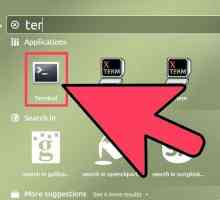 Hoe om jou eerste Java-program in Ubuntu Linux te skep
Hoe om jou eerste Java-program in Ubuntu Linux te skep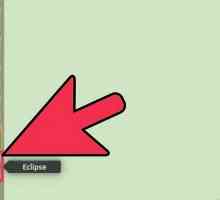 Hoe om `n nuwe Java-projek in Eclipse te skep
Hoe om `n nuwe Java-projek in Eclipse te skep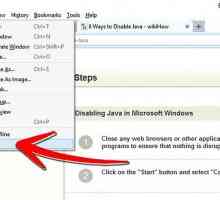 Hoe om Java uit te skakel
Hoe om Java uit te skakel Hoe om Java te laai in Internet Explorer
Hoe om Java te laai in Internet Explorer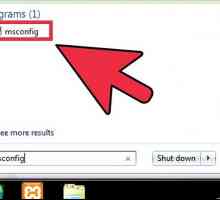 Hoe om van kennisgewings van Java-opdaterings ontslae te raak
Hoe om van kennisgewings van Java-opdaterings ontslae te raak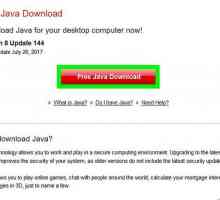 Hoe om `n jar java-lêer uit te voer
Hoe om `n jar java-lêer uit te voer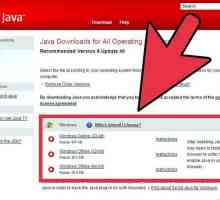 Hoe om Java op Windows 8 te installeer
Hoe om Java op Windows 8 te installeer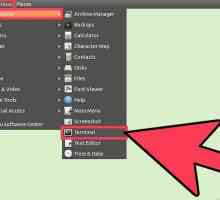 Hoe om Java op Ubuntu te installeer
Hoe om Java op Ubuntu te installeer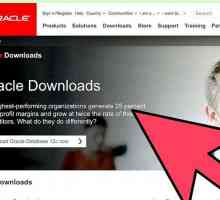 Hoe om die Java Development Kit (JDK) op `n Mac te installeer
Hoe om die Java Development Kit (JDK) op `n Mac te installeer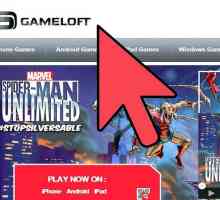 Hoe om Java-speletjies te installeer
Hoe om Java-speletjies te installeer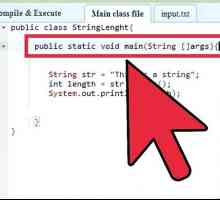 Hoe om die lengte van `n tou in Java te kry
Hoe om die lengte van `n tou in Java te kry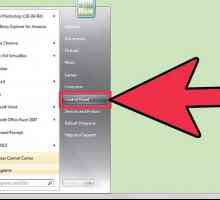 Hoe om Java te herstel
Hoe om Java te herstel Hoe om te kontroleer of jаvascript werk met behulp van Java Tester
Hoe om te kontroleer of jаvascript werk met behulp van Java Tester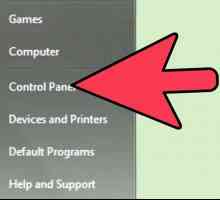 Hoe om die Java-geheue in Windows 7 te verhoog
Hoe om die Java-geheue in Windows 7 te verhoog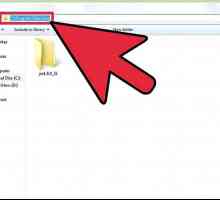 Hoe om Java-tuis te konfigureer
Hoe om Java-tuis te konfigureer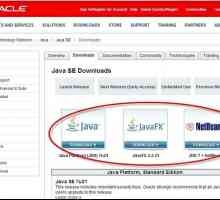 Hoe om `n Java-ontwikkelaar op die hoogste vlak te word
Hoe om `n Java-ontwikkelaar op die hoogste vlak te word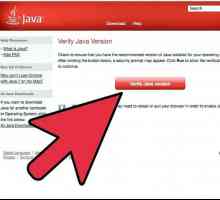 Hoe om die weergawe van Java geïnstalleer te bepaal
Hoe om die weergawe van Java geïnstalleer te bepaal
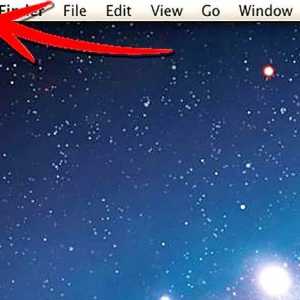 Hoe om Java op te dateer
Hoe om Java op te dateer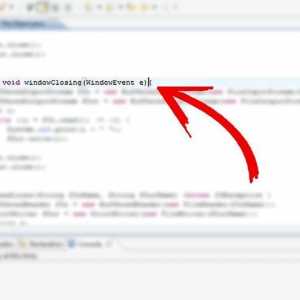 Hoe om `n Java-venster in Swing te sluit
Hoe om `n Java-venster in Swing te sluit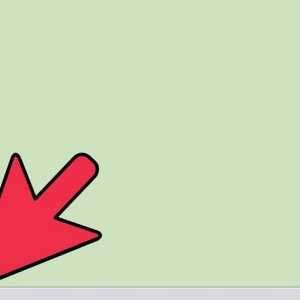 Hoe om jou Java-weergawe van die Windows-opdraglyn na te gaan
Hoe om jou Java-weergawe van die Windows-opdraglyn na te gaan Hoe om jou eerste Java-program in Ubuntu Linux te skep
Hoe om jou eerste Java-program in Ubuntu Linux te skep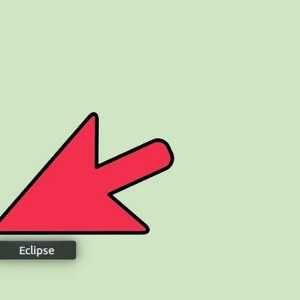 Hoe om `n nuwe Java-projek in Eclipse te skep
Hoe om `n nuwe Java-projek in Eclipse te skep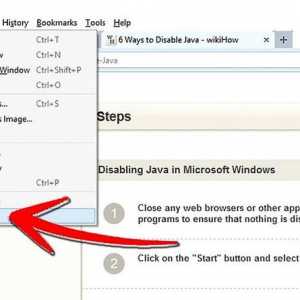 Hoe om Java uit te skakel
Hoe om Java uit te skakel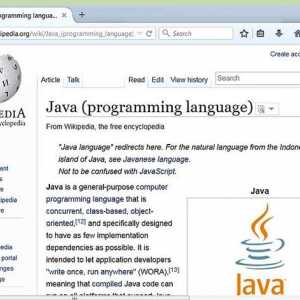 Hoe om Java te laai in Internet Explorer
Hoe om Java te laai in Internet Explorer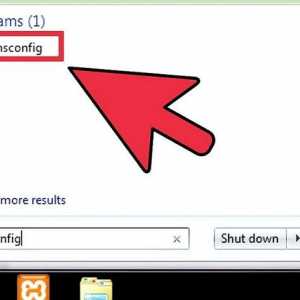 Hoe om van kennisgewings van Java-opdaterings ontslae te raak
Hoe om van kennisgewings van Java-opdaterings ontslae te raak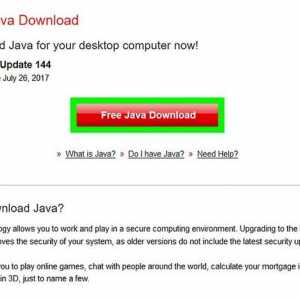 Hoe om `n jar java-lêer uit te voer
Hoe om `n jar java-lêer uit te voer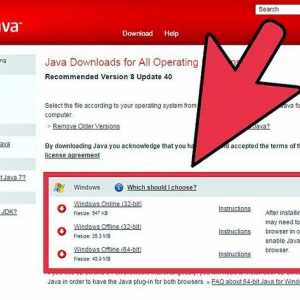 Hoe om Java op Windows 8 te installeer
Hoe om Java op Windows 8 te installeer